क्या आपका आईफोन काम नहीं कर रहा है? यह निराशाजनक हो सकता है, खासकर यदि आपके लिए समस्या को जानना मुश्किल है या इसे कैसे ठीक करना है, और इसके लिए हम आईफोन में सामान्य समस्याओं पर निम्नलिखित पंक्तियों में सीखेंगे जो डिवाइस स्क्रीन को अनलॉक करने से रोक सकते हैं और कैसे प्रत्येक समस्या का समाधान करें ताकि आप किसी भी कारण से अपने डिवाइस को वापस चालू कर सकें।

IPhone अनलॉक क्यों नहीं करता है?

असामान्य रूप से और अपने iPhone को चालू करने का प्रयास करते समय आप पाते हैं कि डिवाइस अनलॉक नहीं होता है और यहां आप नाराज हो जाते हैं लेकिन जब यह समस्या आपके साथ होती है, तो आपका पहला कदम अपने डिवाइस को फिर से पुनरारंभ करने का प्रयास करना चाहिए, और यदि यह काम नहीं करता है, हम समस्या को कम कर देंगे क्योंकि समस्या निम्नलिखित तीन कारणों में से एक के कारण प्रकट होती है:
- सिस्टम त्रुटि के कारण समस्याएँ हुई हैं और iPhone स्क्रीन को सक्रिय होने से रोकता है।
- केबल, चार्जर या पोर्ट में किसी समस्या के कारण बैटरी चार्ज नहीं हुई।
- एक हार्डवेयर समस्या, सबसे अधिक संभावना एक बूंद या पानी से क्षति के कारण होती है।
अगर iPhone चालू नहीं हो सकता है तो क्या करें?

हम जल्द ही प्रत्येक संभावित समस्या के बारे में जानेंगे जो iPhone को फिर से चालू करने से रोक सकती है और समस्या को ठीक करने और अपने iPhone को फिर से काम करने के लिए आपको क्या कार्रवाई करने की आवश्यकता है।
अगर iPhone पानी के संपर्क में था

एक कारण जो आपको iPhone को चालू करने से रोकता है, जब इसे पानी में गिरा दिया जाता है, यदि ऐसा होता है और स्क्रीन चालू नहीं हो सकती है और यह काला या बहने वाला है, तो डिवाइस को फिर से चालू करने का प्रयास न करें क्योंकि ऐसा करने के बाद इसे तरल में छोड़ने से इसे और अधिक नुकसान होगा, बल्कि इससे आप सीख सकते हैं कि यदि आप अपने डिवाइस को पानी में गिराते हैं तो क्या करना चाहिए। लेख.
डिवाइस को पुनरारंभ करें
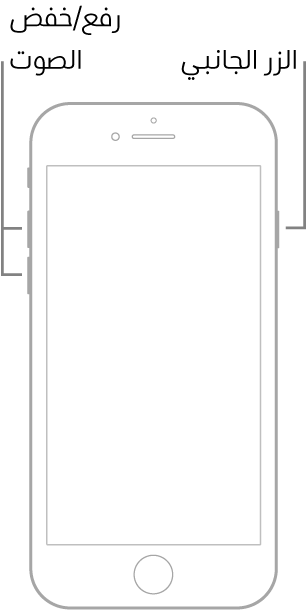
जब तक आपका उपकरण तरल में नहीं गिरा है, तब तक आपका पहला समस्या निवारण चरण फिर से शुरू होना चाहिए। यदि आपकी स्क्रीन अचानक कहीं से मर जाती है या आप इसे काम नहीं करना चाहते हैं तो आपके पास एक ऑपरेटिंग सिस्टम बग हो सकता है जो आपके डिवाइस के साथ समस्या पैदा कर रहा है। चरणों के बाद से पुनः आरंभ करें आपका उपकरण आपके मॉडल के आधार पर थोड़ा भिन्न होगा, यहां यह कैसे करना है:
iPhone 8 और बाद के संस्करण पर
(बहुत से लोग इस विधि को नहीं जानते हैं, हालांकि यह महत्वपूर्ण है और डिवाइस को बंद करने और खोलने से अलग है)
- वॉल्यूम अप बटन को दबाएं और जल्दी से छोड़ दें।
- वॉल्यूम डाउन बटन को दबाएं और जल्दी से छोड़ दें।
- Apple लोगो दिखाई देने तक साइड बटन को दबाकर रखें।
आईफोन 7 या आईफोन 7 प्लस पर
कंपनी का लोगो दिखाई देने तक साइड बटन और वॉल्यूम डाउन बटन को दबाकर रखें।
iPhone 6s और इससे पहले के संस्करण पर
Apple लोगो दिखाई देने तक होम बटन और साइड या टॉप बटन को दबाकर रखें।
यह सरल फिक्स डिवाइस की रैम को साफ करता है और एक रिबूट सबसे अधिक संभावना है कि iPhone स्क्रीन अटक या अनुत्तरदायी समस्या का समाधान करेगा।
फ़ोर्स रीस्टार्ट
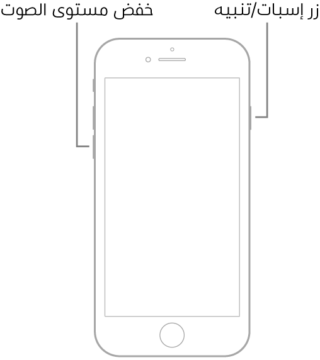
यदि सामान्य पुनरारंभ विधि काम नहीं करती है, तो यह बल पुनरारंभ करने का प्रयास करने का समय है। यदि आप फोर्स रिस्टार्ट फंक्शन से परिचित नहीं हैं, तो यह आईफोन को पावर बंद करने का एक अलग तरीका है, एक फोर्स रिस्टार्ट बैटरी से डिवाइस तक पावर को काट देता है जिससे हमें सिस्टम-वाइड रिस्टार्ट शुरू करने की अनुमति मिलती है। यह नोट करना भी महत्वपूर्ण है कि यद्यपि आप इस चरण को करते समय फ़ाइलों में सहेजे न गए परिवर्तन खो सकते हैं फ़ोर्स रीस्टार्ट हालाँकि, यह फ़ैक्टरी रीसेट से बहुत अलग है, जो जानबूझकर आपके सभी डेटा को मिटा देता है। आपके डिवाइस को पुनरारंभ करने के लिए बाध्य करने के चरण संस्करण के आधार पर थोड़े भिन्न होंगे और यहां प्रत्येक मॉडल के लिए iPhone को पुनरारंभ करने के लिए बाध्य करने के चरण दिए गए हैं:
IPhone X और बाद में पुनरारंभ करने के लिए बाध्य करने के लिए:
- वॉल्यूम बढ़ाएं बटन दबाएं और जल्दी से छोड़ दें
- वॉल्यूम डाउन बटन दबाएं और जल्दी से छोड़ दें
- फिर साइड बटन को दबाकर रखें
- जब Apple लोगो दिखाई दे, तो साइड बटन दबाएं।
फोर्स रीस्टार्ट iPhone 8 या iPhone SE (दूसरी पीढ़ी):
- वॉल्यूम बढ़ाएं बटन दबाएं और जल्दी से छोड़ दें
- वॉल्यूम डाउन बटन दबाएं और जल्दी से छोड़ दें
- फिर साइड बटन को दबाकर रखें
- जब Apple लोगो दिखाई दे, तो साइड बटन दबाएँ
फोर्स रीस्टार्ट iPhone 7:
- वॉल्यूम डाउन बटन और स्लीप/वेक बटन को एक साथ दबाकर रखें
- Apple लोगो दिखाई देने पर दोनों बटन दबाना बंद कर दें
फोर्स रीस्टार्ट iPhone 6s या iPhone SE (पहली पीढ़ी):
- स्लीप/वेक बटन और होम बटन दोनों को एक साथ दबाकर रखें
- Apple लोगो दिखाई देने पर दोनों बटन दबाना बंद कर दें
शिपिंग समस्याएं

यह संभव है कि केबल, चार्जर या वॉल सॉकेट के साथ चार्जिंग की समस्या के कारण आपका डिवाइस प्रभावित हुआ हो, और यदि iPhone धीरे चार्ज हो रहा है या बिल्कुल भी चार्ज नहीं हो रहा है, तो आपको यह सुनिश्चित करने की आवश्यकता है कि केबल बरकरार है और क्षतिग्रस्त नहीं है या पिन टूट गया है। चार्जिंग 80% के बाद पूरी नहीं होती है, शायद इसलिए कि तापमान बढ़ गया है या बैटरी गर्म हो गई है, इसलिए तापमान गिरने तक डिवाइस उस प्रतिशत पर रुक जाता है, इसके अलावा, चार्जिंग पोर्ट क्षतिग्रस्त, गंदा या दोषपूर्ण हो सकता है , कुछ समय पहले हमारे द्वारा बताई गई बातों की जाँच करें और आने वाले चरणों का भी पालन करें a यह लेख अपने डिवाइस के साथ किसी भी संभावित चार्जिंग समस्या का निवारण करने के लिए और उन्हें कैसे ठीक करें, और यदि समस्या चार्ज हो रही है, तो कभी-कभी इसका उत्तर आपके iPhone के चार्जिंग पोर्ट से धूल की बारीक परतों को साफ करने या क्षतिग्रस्त चार्जिंग केबल को बदलने के लिए उतना ही सरल है। यह फिर से काम कर रहा है।
एप्पल सहायता से संपर्क करें
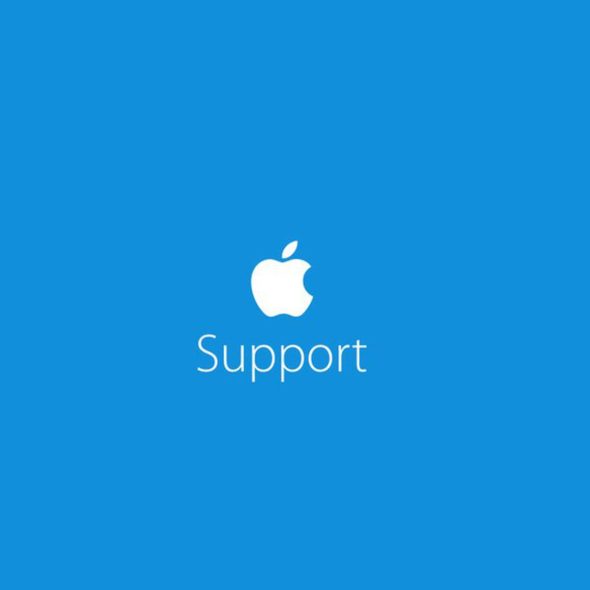
यदि आपने उपरोक्त समाधानों की कोशिश की और वे काम नहीं किया और अभी भी एक समस्या है जो iPhone को काम करने से रोकती है, तो हार्डवेयर विफलता हो सकती है। इस बिंदु पर, आपके डिवाइस को काम करने का सबसे अच्छा मौका निकटतम ऐप्पल स्टोर का पता लगाना है। कंपनी के कर्मचारी अंतर्निहित समस्या की पहचान करने में मदद कर सकते हैं और यदि आपके पास पास में कोई Apple स्टोर नहीं है, तो आप कॉल भी कर सकते हैं Apple द्वारा समर्थित मदद और निर्देश के लिए।
الم الدر:


मेरे पास एक iPhone X है, सिम नेटवर्क प्राप्त नहीं कर रहा है। मैंने नेटवर्क और डिवाइस के लिए एक अपडेट किया, और यह काम नहीं किया
फिर दोस्तों, जब iPhone 6s कहता है कि इस बटन को साइलेंट बटन दबाएं, यह बटन क्या दबाता है, तो कैसे दबाएं, और जब यह कहता है कि वॉल्यूम बढ़ाएं और फिर जल्दी से रिलीज करें इसका क्या मतलब है?
भगवान की इच्छा है कि आपके पास यह पूरा लेख हो और जब बैटरी 80% तक पहुंच जाए तो आप कुछ महत्वपूर्ण भूल गए, बैटरी बैटरी चार्ज में सुधार करना बंद कर सकती है और यह आपकी सूचनाओं में दिखाई देगी
बेहतरीन लेख के लिए धन्यवाद
आप जो पेशकश करते हैं उसके लिए मेरे दिल के नीचे से आपको एक हजार धन्यवाद।
मुझे एक समस्या है, मेरे पास iPhone XNUMX Pro Max है
डिवाइस बजता रहता है और सब कुछ काम कर रहा है, लेकिन स्क्रीन जलती नहीं है या कुछ भी नहीं है। अगर कोई कॉल करता है तो यह बजता है, लेकिन मुझे नहीं पता कि इसे कैसे चुप करना है या जवाब नहीं देना है और स्क्रीन बंद है और थोड़ी देर बाद यह अकेले काम करता है , स्क्रीन रोशनी करती है
यह समस्या पिछले दिनों सतह पर दिखाई दी और ज्यादातर प्रकाश संवेदक के साथ एक समस्या के कारण है। मैं आपको डिवाइस को नवीनतम अपडेट में अपग्रेड करने की सलाह देता हूं, और जैसा कि हमने लेख में उल्लेख किया है, शटडाउन किया गया था।